
 |
Veuillez selectionnez un thème dans la liste: 1) Windows ne veut plus démarrer 2) Le défragmenteur de Windows et/ou scandisk n'arrive pas à aller jusqu'au bout 3) Windows n'arrive pas à s'eteindre ou à redemarrer 4) Comment supprimer un mot de passe au démarrage de Windows 95/98/ME ? 5) Je possède une carte mère qui a un chipset Via et j'ai de nombreux plantages, parfois aussi je n'arrive pas à activer le DMA pour mes disques dur/lecteurs CD-ROM 6) Je n'arrive pas à supprimer une partition NTFS avec Fdisk.exe 7) Le PC semble lent, le disque dur et le lecteur de CD-ROM ne sont pas assez rapides 8) Je n'arrive pas à installer un pilote sous Windows 9) Mon programme ou mon pilote ne marche pas sous Windows XP 10) le Fdisk de Win98 n'arrive pas à partitionner correctement mon disque dur 1) Windows ne veut plus démarrer Plusieurs raisons peuvent empêcher Windows de démarrer: -les fichiers systèmes de démarrage sont corrompus ou absents ce sont principalement les fichiers DOS de démarrage si vous avez Windows 95/98/ME: command.com, io.sys notamment, pour les restaurer c'est très simple: il suffit de démarrer le PC à l'aide d'une disquette de démarrage Windows et de taper ces commandes: SYS C: et aussi: Fdisk/MBR afin de restaurer le secteur de démarrage (le MBR, master boot record ). En ce qui concerne Windows 2000/XP, c'est plus complexe, si vous avez Windows 2000/XP je vous conseille de démarrer votre PC à l'aide du CD d'installation de Windows et de selectionner l'option de réparation de Windows. Vous allez ensuite avoir la possibilité de démarrer à l'aide de la console de récupération, tapez alors ces 2 commandes pour restaurer le secteur de boot et les fichiers de démarrages: Fixboot C: et ensuite Fixmbr C: Le bios n'est pas configuré pour démarrer sur le disque dur Le bios n'est pas configuré correctement pour démarrer sur le disque dur, allez dans le setup du bios en maintenant appuyé la touche SUPPR au boot du PC, Allez ensuite dans l'option qui permet de regler la séquence de démarrage du PC et assurez vous que ce soit "C:" ou "Hard drive" qui se trouve en face de la rubrique "First boot device" ou bien mettez la séquence de démarrage "A:, C:, CDROM" (pour les ancien bios Award) -la base de registre est endommagée Normalement Windows 95/98/ME possède un système de sécurité lui permettant de restaurer une base de registre saine en cas de problèmes avec l'actuel base de registre, car il teste à chaque fois la base de registre au boot du PC et fais une sauvegarde de celle-ci une fois par jour, si Windows constate que la base de registre est endommagée alors il restaure automatiquement une ancienne base de registre sauvegardée et qui est saine. Mais il se peut que pour une raison particulière ce système de sécurité soit innéfficace. Vous pouvez alors tenter de restaurer manuellement une ancienne base de registre: démarrer à l'aide d'une disquette de démarrage Windows, puis taper la commande: scanreg/restore puis choisissez une base de registre récente dans la liste proposée par le programme scanreg, si scanreg vous dit qu'aucune sauvegarde de la base de registre n'est utilisable alors tentez de réparer la base de registre en tapant cette commande: Scanreg/fix -Un pilote de périphérique empêche Windows de démarrer Essayer de démarrer Windows en mode sans echec, il suffit de maintenir appuyer la touche CTRL au boot du PC ( F8 pour Windows 2000/XP ), relachez cette touche quand vous verrez le menu de démarrage de Windows, choisissez alors l'option " démarrage en mode sans echec" Dans ce mode Windows ne charge pas les pilotes et les fichiers de démarrage, mais juste le necessaire pour assurer un fonctionnement minimal du PC, ce qui fait que par exemple le lecteur de CD-ROM ou les périphériques USB ne pourront pas fonctionner. Dans ce mode sans echec vous pourrez alors supprimer un pilote ou un programme que vous jugez responsable des problèmes de Windows. -le PC est overclocké, le processeur est mal refroidit ou un élément matériel est defectueux L'impossibilité de faire démarrer Windows ou si vous avez un message incohérent sont les symptomes d'un overclocking trop poussé du PC, le processeur chauffe trop, il fait des erreurs de calcul d'où les problèmes au démarrage, parfois le processeur fonctionne bien mais c'est le disque dur qui lui ne supporte pas le FSB trop elevé et Windows alors n'arrive pas à acceder correctement aux fichiers sur le disque dur, cela donne des messages d'erreur du style: -"Disq non système" -"Une erreur dans la base de registre a été detecté, Windows va redemarrer pour restaurer une ancienne base de registre saine" La solution est de baisser la fréquence de l'overclocking, ou d'améliorer le refroidissement du processeur en utilisant par exemple de la pate thermique. Sinon il faut s'orienter vers un problème matériel : une barette mémoire defectueuse, une carte PCI qui pose problème (conflit d'IRQ), ici il faut donc localiser le périphérique qui pose problème, pour cela démonter le PC et enlever toutes les cartes PCI pour ne laisser que la carte vidéo, Ensuite rajouter progressivement les autres cartes jusqu'à ce que le problème réapparaisse. Faites de même en ce qui concerne les barettes RAM, mettez une seule barette et testez là individuellement dans différents slots RAM. Pour les détails sur les différents problèmes concernant le matériel PC consultez la rubrique dépannage matériel. Pensez à réinstaller Windows avant de s'orienter vers un problème matériel. 2) Le défragmenteur de Windows et/ou scandisk n'arrive pas à aller jusqu'au bout ( Windows 95/98/ME) Haut de la page C'est un problème très courant avec Windows, très souvent cela est du à un programme qui travaille en tache de fond et qui pertube donc le travail du defragmenteur et de scandisk. La solution est donc de les désactiver temporairement pendant la defragmentation ou le scandisk. Pressez ces 3 touches en même temps: CTRL-ALT-SUPPR, une boite de dialogue "fermer le programme" va apparaitre, fermez tous les programmes de la liste sauf Explorer, Systray et Rundll Maintenant plus aucun programme ne viendra perturber le defragmenteur et scandisk mais evitez pendant la defragmentation d'ouvrir de fichier et de lancer des applications. Vous pouvez aussi démarrer Windows en mode sans echec et faire la defragmentation et le scandisk dans ce mode, cela aura le même effet que l'astuce CTRL-ALT-SUPPR. 3) Windows n'arrive pas à s'eteindre ou à redemarrer Haut de la page Plusieurs possibilités: -Vous avez Windows 98, 98 seconde édition et votre carte mère n'est pas compatible avec l'option d'arrêt rapide de Windows 98, 98 seconde édition il faut donc désactiver cette fonctionnalité: Faites Démarrer->executer->MSCONFIG.EXE cliquez sur la case "avancées" et cochez la case "Désactiver l'arrêt rapide", Redemarrer le PC, ensuite éteignez le PC, si le problème n'est pas résolu et que vous possedez Windows 98 seconde édition, alors il faut télécharger ce patch de microsoft concernant les problèmes d'arrêt avec Windows 98 seconde édition, mais uniquement si vous possedez Windows 98 seconde édition -Le fichier son WAV pour l'arret Windows est absent ou endommagé Quand Windows s'éteind il joue une petite musique avant, si le fichier son est absent ou endommagé (tada.wav) alors Windows se bloque, il suffit de restaurer ce fichier son "tada.wav" : Faites Démarrer->executer->SFC.EXE pour les possesseurs de Windows 98/98SE, Pour Windows Millennium/2000/XP tapez MSCONFIG.EXE au lieu de SFC.EXE et cliquez sur "extraire le fichier" ( le fichier à extraire pour Windows XP est "Windows XP Arrêt du système.wav" ) Mettez le CD d'installation de Windows dans le lecteur, entrez le nom du fichier à restaurer (Tada.wav), pour le chemin d'extraction entrer "D:\Win98" (D:\Win9x pour WinME) ou D: correspond à la lettre de votre lecteur CD-ROM puis pour le chemin de destination : "C:\Windows\media", Vous pouvez aussi désactiver le fichier son, ainsi Windows ne cherchera plus à lire de son quand il veut s'éteindre, pour cela allez dans le panneau de configuration et cliquez sur l'icone "Son et Multimédia", reperez la ligne "Quittez Windows" et dans la liste déroulante du nom de fichier selectionnez "Aucun". -Un pilote de périphérique ou un programme en tache de fond refuse de se fermer ou provoque des conflits avec Windows lors de la fermeture C'est un cas assez fréquent, lors de la fermeture Windows tente d'abord de quitter toutes les applications actives et ferme aussi toutes les DLL des pilotes de périphériques, si le pilote ou le programme est mal conçu alors des bugs peuvent se produire (écran bleu, gel d'écran, écran noir) empêchant l'arrêt du PC. La solution c'est d'abord de reperer le programme ou le pilote de périphérique responsable de ces ennuis. Pour cela utilisez l'utilitaire MSCONFIG.EXE: Démarrer->executer->MSCONFIG.EXE Allez à l'onglet démarrage et décochez toutes les lignes , redemarrer et essayer d'éteindre le PC, si cela marche alors allez à nouveau chez MSCONFIG.EXE onglet démarrage et cochez un programme, essayer à nouveau d'éteindre le PC, Recommencez ce petit manege jusqu'à ce que Windows bloque et n'arrive plus à nouveau à s'éteindre, à ce moment là vous aurez trouver le programme ou le pilote coupable. Notez le nom du programme coupable et essayez d'aller sur le site du fabricant pour voir si il n'y aurait pas un patch correcteur ou une mise à jour pour regler ce bug, faites la même chose si le coupable est un pilote de périphérique (carte son, carte graphique) et allez chercher sur le site du fabricant un pilote plus récent. Pour les posesseurs de Windows 2000/XP il peut être utile d'accelerer l'arrêt ou le redemarrage de Windows en réduisant le délai d'arrêt des services et des programmes en arrière plan et aussi de forcer l'arrêt de ces programmes et services si ceux ci ne répondent plus, pour cela consulter cette astuce. 4) Comment supprimer un mot de passe au démarrage de Windows 95/98/ME ? Haut de la page Plusieurs possibilités: N'entrez aucun mot de passe et cliquez sur Ok, avec de la chance Windows ne vous demandera plus de mot de passe. Allez dans le panneau de configuration, cliquez sur l'icone réseau et dans la liste déroulante "Ouverture de session réseau principale" selectionnez l'option "Ouverture de session Windows", si le problème n'est toujours pas résolu alors selectionnez l'autre option "Clients pour les réseaux microsoft" 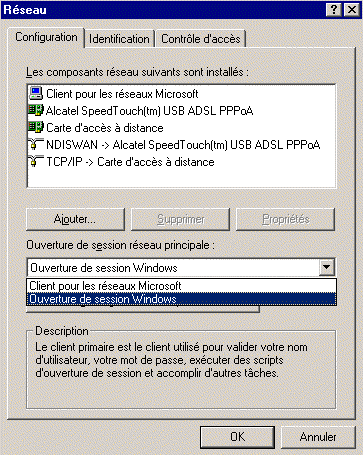 Pensez à cliquer sur Ok (sans entrer de mot de passe) dans la boite de dialogue mot de passe lors du prochain redemarrage de Windows. Faites Démarrer->Rechercher->Des fichiers et des dossiers Entrez *.PWL dans la case "rechercher le fichier" et dans le dossier de recherche entrez "C:\Windows", cliquez sur Ok Supprimez ensuite tous les fichiers trouvés par la recherche et qui portent l'extension PWL, ces fichiers PWL sont des fichiers textes contenant des mots de passe Faites démarrer, executer, regedit.exe Reperez la branche HKEY_LOCAL_MACHINE\Software\Microsoft\Windows\CurrentVersion\Policies\ NetWork Dans le volet droit de l'éditeur de base de registre créez en faisant un clic droit de souris une clé en valeur binaire DisablePwdCaching et donnez lui la valeur 1 La demande de mot de passe sera ainsi désactivée. 5) Je possède une carte mère qui a un chipset Via et j'ai de nombreux plantages, parfois aussi je n'arrive pas à activer le DMA pour mes disques dur/lecteurs CD-ROM Si vous n'avez pas installé les via 4 en 1 alors ces problèmes s'expliquent facilement: les via 4en1 sont indispensables à Windows pour gerer de façon optimal le chipset VIA de votre carte mère, sans eux votre PC pourrait devenir completement instable et offrir de piètres performances (transfert IDE faible notamment). Il faut les installer dès la fin de l'installation de Windows et avant l'installation des pilotes de vos périphériques (modem, carte son, carte graphique par exemple). 6) Je n'arrive pas à supprimer une partition NTFS avec Fdisk.exe Essayez d'utiliser l'option "Supprimer une partition non DOS", Si cela ne résout pas le problème alors utilisez cette version spéciale de Fdisk.exe, elle est plus complète que Fdisk en ce qui concerne la suppression des partitions NTFS. Placer le fichier Fdisk.exe dans une disquette de boot, démarrer votre PC à l'aide de cette disquette, lancez Fdisk et choisissez l'option "Delete Non DOS partition", Si le problème persiste et bien tapez cette commande: Fdisk/clearall Cette commande permet de supprimer toutes les partitions sur votre disque dur, il faudra donc les recréer ensuite avec Fdisk. 7) Le PC semble lent, le disque dur et le lecteur de CD-ROM ne sont pas assez rapides Haut de la page Par défaut l'option DMA pour les disques dur et les lecteurs de CD-ROM n'est pas toujours activée sous Windows. 1) Méthode pour Windows 95/98/Millennium: Vérifiez si cette case est bien activée: cliquez sur poste de travail, panneau de configuration et enfin l'icone système, Allez ensuite à l'onglet "gestionnaire de périphériques" Developper les lignes "lecteurs de disque" et "CD-ROM", pour les lecteurs de disques vous devez voir ceci par exemple: 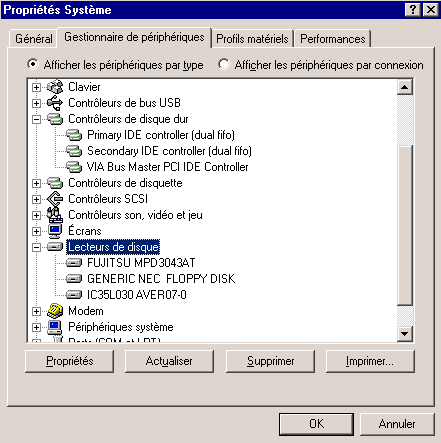 et pour les lecteurs de CD-ROM ceci: 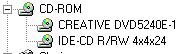 puis faites un clic droit avec la souris sur le périphérique dont vous voulez activer le DMA et choisissez "propriétés" dans le menu contextuel et allez à l'onglet "paramètres", vous aurez alors ce type d'affichage: 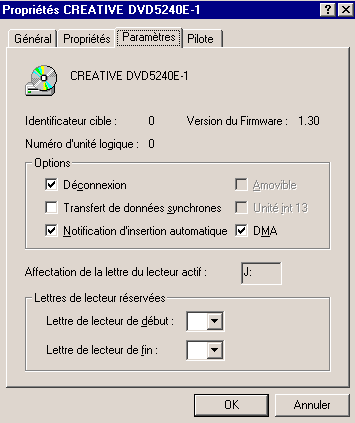 il suffit alors de cocher la case "DMA", le disque dur vous semblera alors plus rapide. 2) Méthode pour Windows 2000/XP: Cliquez sur poste de travail, panneau de configuration et enfin l'icone système, Allez ensuite à l'onglet "Matériel" puis cliquer sur la case "Gestionnaire de périphérique Reperez et développez alors la ligne "Controleurs ATA/ATAPI IDE": 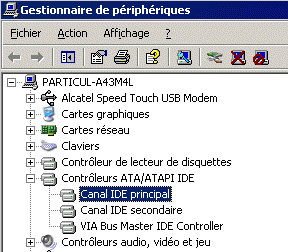 Mettez en surbrillance la ligne "Canal IDE principal", faites un clic droit et choisissez "propriétés" dans le menu contextuel, dans la nouvelle fenetre qui s'ouvre allez à l'onglet "paramêtres avancées", c'est ici que vous pourrez alors choisir d'activer le DMA: A la ligne "mode de transfert" choisissez "DMA si possible", Windows affichera alors le mode utilisé pour les transferts IDE juste en dessous de cette ligne (mode PIO, UDMA, DMA miltimots mode 2). Recommencez la manipulation pour le canal IDE secondaire. Si votre carte mère possède un chipset via pensez alors à installer les via 4en1. 8) Je n'arrive pas à installer un pilote sous Windows Haut de la page Cliquez ici pour acceder à cette astuce. 9) Mon programme ou mon pilote ne marche pas sous Windows XP Haut de la page Si votre programme ne fonctionne pas correctement sous Windows XP ou encore que vous êtes obligé d'utiliser un pilote Win2000 et que celui n'est pas compatible Windows XP et bien utilisez alors le mode de compatibilité Windows XP: Vous pouvez activer le mode compatibilité avant ou après l'installation du pilote ou du programme: -reperez le fichier d'installation du programme ou du pilote ( en général setup.exe ou install.exe), ou bien le fichier executable ou le raccourci vers le programme -faites un clic droit sur ce fichier, puis "propriétés" et allez à l'onglet "Compatibilité", vous aurez alors une boite de dialogue de ce type: 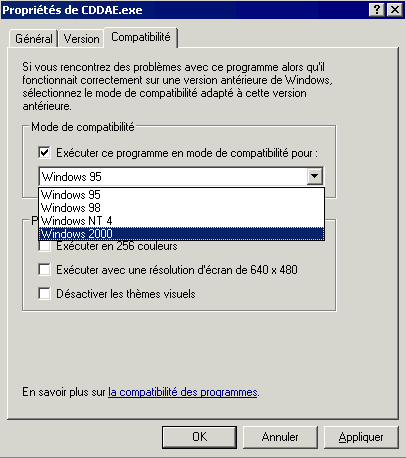 Choisissez alors dans la liste déroulante le système d'exploitation pour assurer la compatibilité. 10) le Fdisk de Win98 n'arrive pas à partitionner correctement mon disque dur Haut de la page Le programme Fdisk.exe de Windows 98 ( ainsi que celui de la disquette de boot Win98/98SE et Win95 ) possède un bug lorsque le disque dur fait plus de 64 Go. Fdisk risque alors de mal reconnaitre la capacité du disque dur en lui attribuant une taille largement inférieure. Dans ce cas utilisez alors la version WinME de Fdisk.exe que vous pouvez télécharger ici. Haut de la page |
Copyright ©2001-2003 César |